Windows10系统之家 - 安全纯净无插件系统之家win10专业版下载安装
时间:2020-07-20 14:56:25 来源:Windows10之家 作者:huahua
很多使用win10系统的小伙伴发现,设置蓝牙和其他设备中蓝牙开关不见了的问题,之前在“蓝牙和其他设备”一句下面是有蓝牙开启开关的,现不见了的问题。win10蓝牙开关不见了怎么办?其实win10系统的小bug一直比较多,不是什么大问题,今天带来了win10蓝牙开关不见了的解决方法,一起来看看吧。
win10蓝牙开关不见了怎么办
第一种方法
1.设备管理器,usb,有一个感叹号usb,先禁用,然后在启动,开关就会重新出现
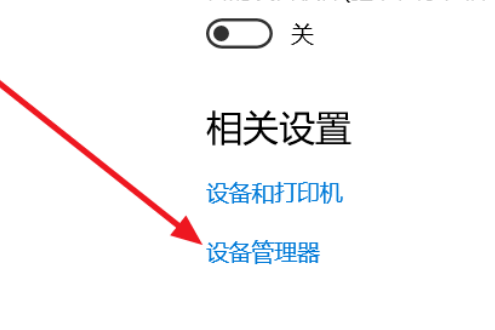
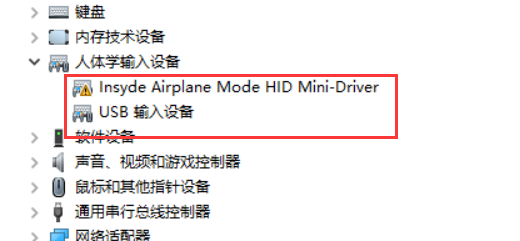
2.进BIOS去关WLA(disable)保存重启,然后在回去开WLA(enable),重启,开关出现
第二种方法
1、设置-更新和安全-恢复-立即重新启动-疑问解答-高级选项-UEFI固件设置-重启
Configuration-Wireless LAN)
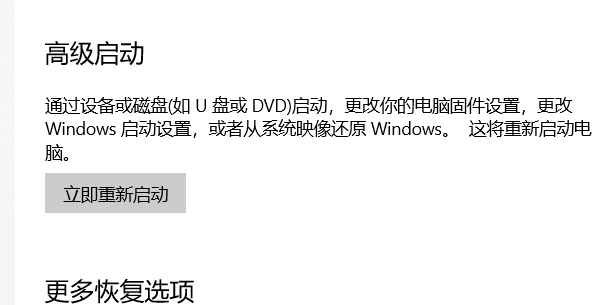
2、先回车向下选disable,然后保存退出重启(save and Exit,看下方提示如FN+F10),蓝牙开关就出现了,再重复一遍,开回WLA(enable)
第三种方法
1、更新蓝牙的驱动,然后安装完成后重启。若还是找不到蓝牙开关选项。
2、首先按下键盘上的【Win】+【R】打开运行窗口输入【services.msc】并打开。
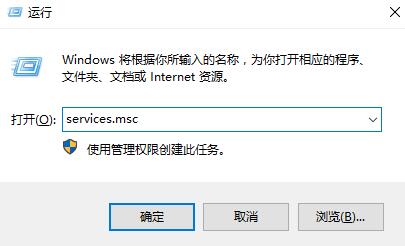
3、进入到服务界面后,我们向下查找,找到【蓝牙支持服务】。
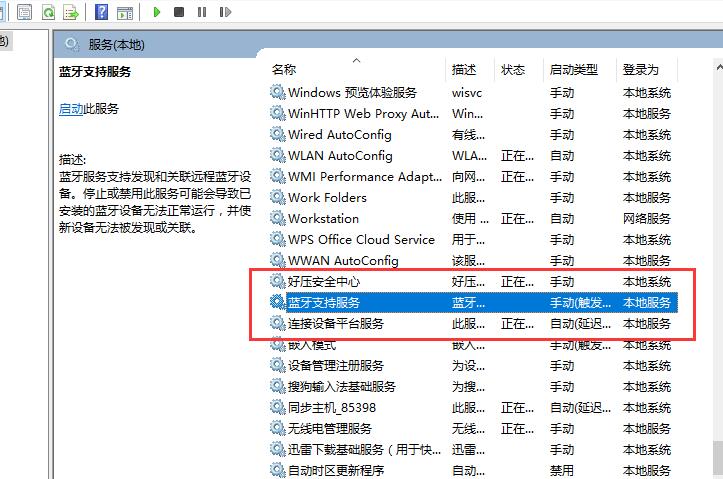
4、双击打开【蓝牙支持服务】,服务状态为已停止,点击【启动】就行了。
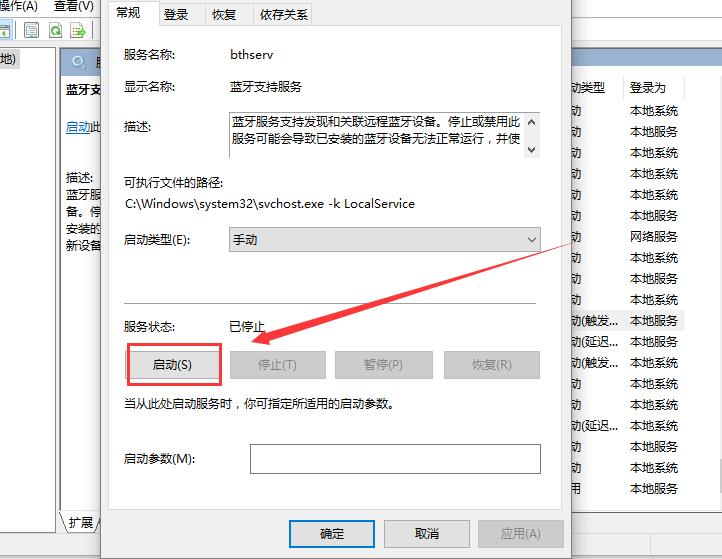
5、正在启动中,启动完成就行了。
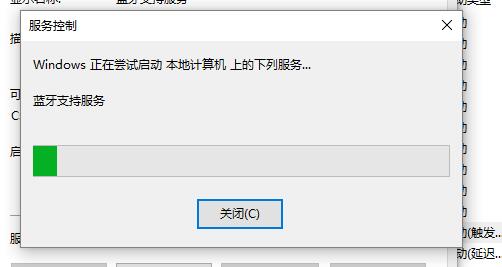
相关文章
热门教程
热门系统下载
热门资讯





























